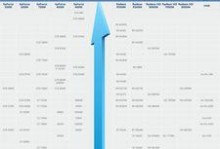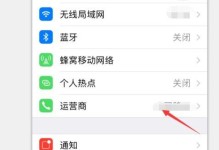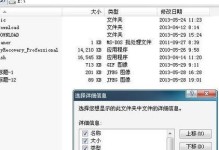在安装操作系统时,很多人选择使用U盘来进行安装,但有时会遇到开机无法启动U盘的情况,本文将为您介绍如何解决这一问题。

1.U盘制作正确性检查
在处理开机无法启动U盘问题之前,首先要确认U盘是否制作正确。通过检查U盘是否格式化为FAT32、是否包含正确的引导文件等来确保制作的U盘无误。
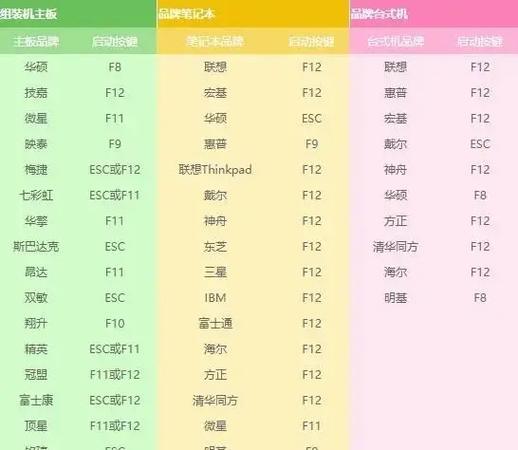
2.检查BIOS设置
开机无法启动U盘的另一个常见原因是BIOS设置问题。进入BIOS设置界面,检查启动选项中是否将U盘设置为首选启动设备。
3.更新BIOS固件
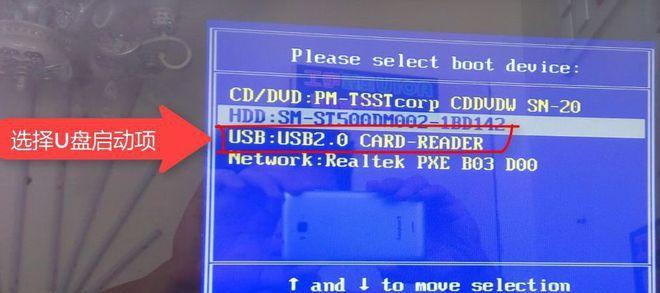
如果经过检查发现BIOS设置无误,那么可能是因为旧版的BIOS固件不支持U盘启动。在官方网站上下载并更新最新版的BIOS固件,以确保兼容性。
4.检查U盘引导文件完整性
有时,U盘引导文件可能会损坏或丢失,导致开机无法启动。通过检查U盘中是否存在引导文件,如bootmgr、boot.ini等来确认其完整性。
5.UEFI和Legacy模式切换
对于支持UEFI启动的电脑,将U盘制作为UEFI启动模式下的安装盘。而对于只支持Legacy模式的电脑,则需将U盘制作为Legacy启动模式下的安装盘。
6.检查U盘接口和插槽
有时,开机无法启动U盘的原因可能是因为U盘接口或插槽出现了故障。可以尝试更换不同的USB接口或插槽来解决这一问题。
7.使用其他工具制作U盘
如果以上方法仍无法解决问题,可以尝试使用其他第三方工具来制作U盘安装系统,如Rufus、UltraISO等,以避免制作过程中出现的问题。
8.检查磁盘分区表类型
在制作U盘启动器时,需要注意磁盘分区表类型的选择。如果电脑使用的是UEFI启动模式,则需选择GPT分区表类型;如果是Legacy启动模式,则需要选择MBR分区表类型。
9.检查U盘驱动器号和分区号
有时,开机无法启动U盘是因为电脑分配的驱动器号或分区号与U盘实际所在位置不匹配。可以在命令提示符中使用diskpart命令来更改驱动器号和分区号。
10.检查U盘写保护状态
如果U盘被设置为写保护状态,那么在开机时就无法对其进行读写操作,从而导致无法启动。通过检查U盘上的物理开关或使用磁盘工具软件来解除写保护。
11.检查系统镜像文件完整性
有时,开机无法启动U盘的原因可能是由于系统镜像文件损坏。可以通过检查系统镜像文件的MD5或SHA1校验和来确认其完整性。
12.使用其他U盘或电脑进行测试
有时,开机无法启动U盘问题可能是由于U盘本身的问题。可以尝试使用其他可靠的U盘或将U盘连接至其他电脑进行测试。
13.检查安全启动设置
某些电脑可能默认启用了安全启动设置,导致开机无法启动非官方的引导设备。可以进入BIOS设置界面,将安全启动选项关闭。
14.恢复系统默认设置
在经过多次尝试后,如果问题仍未解决,可以尝试将BIOS设置恢复为默认值,并重新进行U盘制作和设置,以避免之前的设置错误。
15.寻求专业帮助
如果在尝试以上方法后问题仍未解决,建议寻求专业人士的帮助,他们能够更准确地诊断和解决开机无法启动U盘安装系统的问题。
通过以上一系列的方法,我们可以解决开机无法启动U盘安装系统的问题。在处理此类问题时,需仔细检查U盘制作、BIOS设置、引导文件完整性等多个方面,才能找到正确的解决方案。